软件介绍
无错字校对助手绿色版是一款智能的错字校正软件,能够对WPS和Word以及文档中的内容进行错别字校正,可对中文的错别字进行智能识别,并给出改进建议,在论文纠正、报告纠正中起着十分重要的作用。
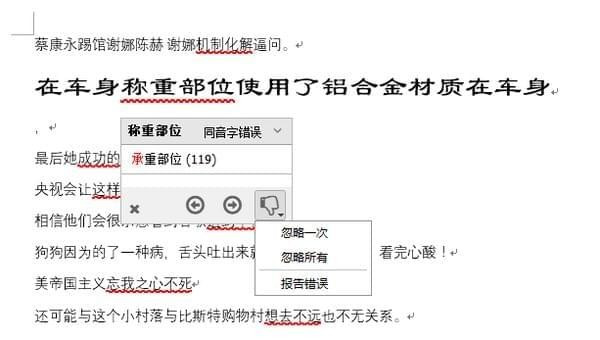
软件特色
打开文档
用 Word 或 WPS 打开一个文档,校对助手自动探测到当前打开的文档。
校对
点击“校对本页”或者“校对所有页按钮进行校对。
校对助手开始检查当前文档中的错别字。
错别字
检查完毕,校对助手会用红色下划曲线标识出有错别字的地方。
更正
鼠标点击错别字,会出现提示窗口。窗口中列出可能正确的词。
双击正确的词,校对助手把原文中的错字改正。
无错字校对助手绿色版使用教程
1、在 Word、WPS、写字板、记事本、QQ 等程序右下角会出现无错字的浮动窗口。
点击浮动窗口里的按钮进行校对。
出现无错字的浮动窗口
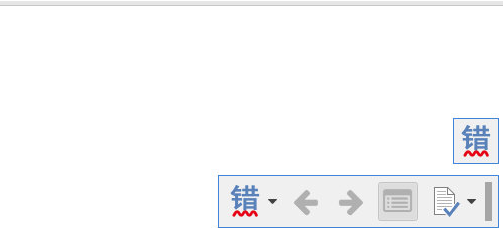
2、无错字检查完之后,会在有错误的文字下面画上红线。
点击画红线的文字,显示弹出菜单,提示正确的字词。
会在有错误的文字下面画上红线
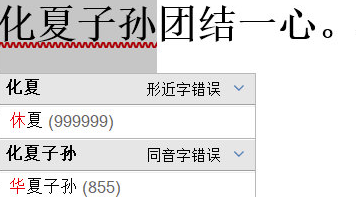
3、支持 10 大类错误类型。
单独或组合校对。
持 10 大类错误类型。
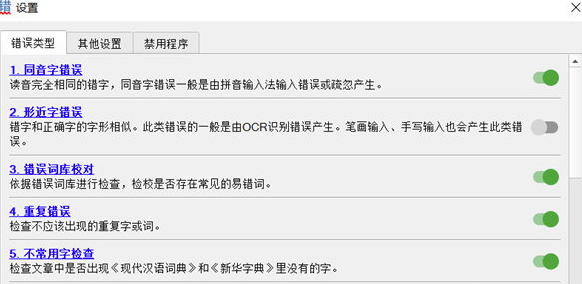
4、无错字启动之后,会在屏幕右下角的系统托盘显示无错字图标。
鼠标右键单击图标,显示操作菜单。
鼠标左键双击图标,显示“无错字 – 写作”。
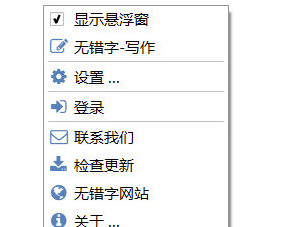
5、“无错字 – 写作” 是校对助手内置的一个写作软件。
能够更方便地写作和校对错别字。
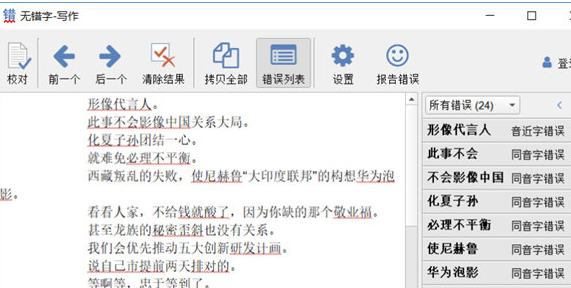
安装方法
1、在本站下载无错字校对助手绿色版安装包
2、使用压缩软件进行解压(推荐使用winrar)
3、点击exe文件开始安装
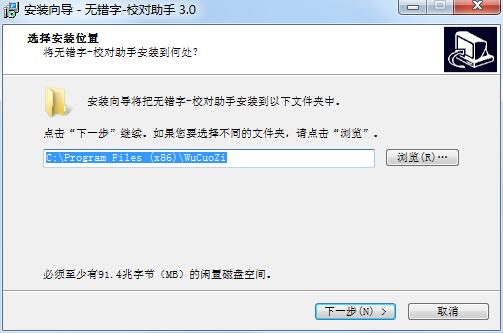
4、选择一下开始菜单文件夹,点击下一步
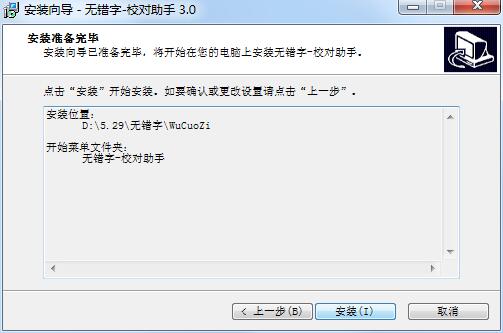
5、点击安装,等待软件安装成功即可
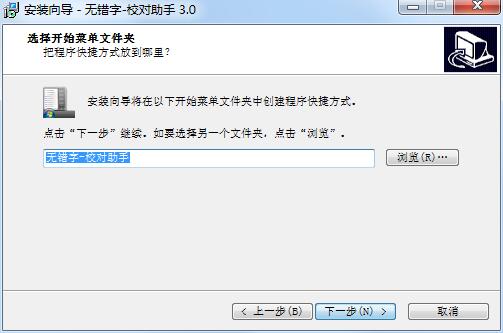
其它版本
下载地址
同类软件
用户评论
所有评论(5)
- 精选留言 来自云南保山联通用户 发表于: 2023-4-21
- 成功下载&成功使用
- 精选留言 来自陕西商洛电信用户 发表于: 2023-9-5
- 介绍的很详细
- 精选留言 来自青海西宁电信用户 发表于: 2023-6-17
- 是共享软件吗,用过的朋友冒个泡哈
- 精选留言 来自福建南平电信用户 发表于: 2023-3-17
- 感谢分享
- 精选留言 来自辽宁葫芦岛电信用户 发表于: 2023-6-24
- 继续支持这款软件,精品都是通过无数次的更新迭代才成为精品的
精彩推荐
本类精品推荐
本类热门标签
易佳通数据管家
PdfMachine merge
PDF Split Merge
Windows迁移助理
协卡助手
Free File Shredder
PDFill PDF Editor
Delete Multiple Files
Batch PPT to TXT Converter
Boxoft Duplicate File Finder
PDF to X
Boxoft PDF to Text
QuickMove
iStonsoft HTML to ePub Converter
品茗ccbim
FilelistCreator
NoteBurner iTunes DRM Audio Converter
Softaken ePUB to PDF Converter
Broadgun pdfMachine Ultimate
PDFChef2021
Leawo iTunes Cleaner
Softaken PDF Split Merge
Textylic
CHM Editor
Emicsoft iPad Transfer
Fileaxy
EF Multi File Renamer
Boxoft PDF to DOC Converter
Free PDF to Word TXT Converter
Isoo Backup
TableTextCompare
Right Backup















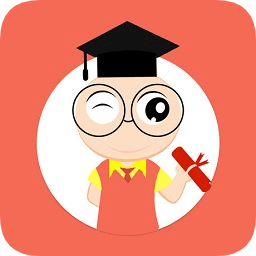





























 浙公网安备 33038202002266号
浙公网安备 33038202002266号